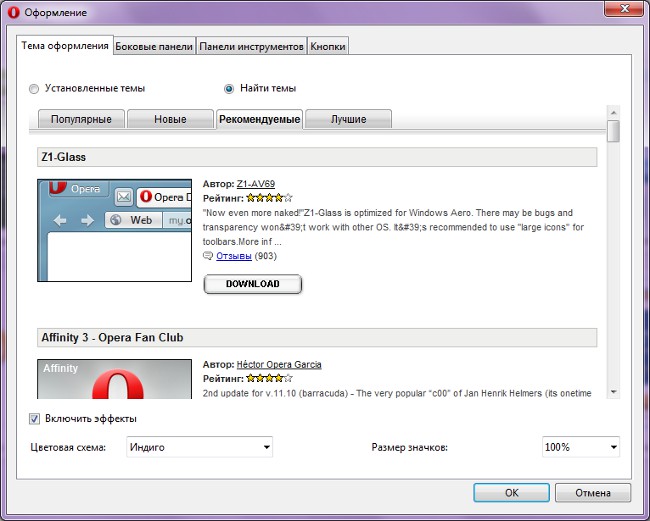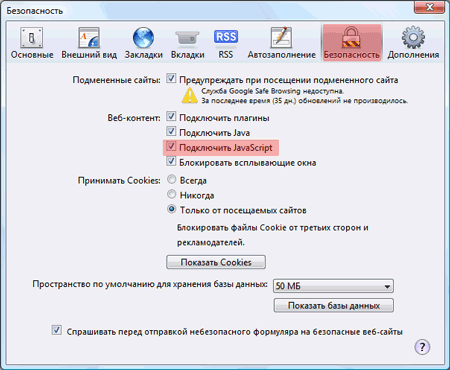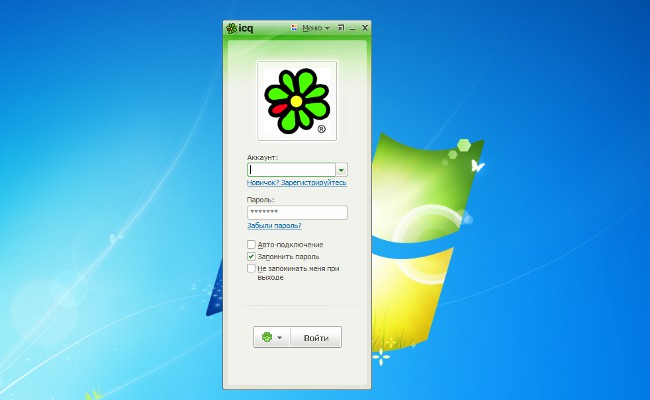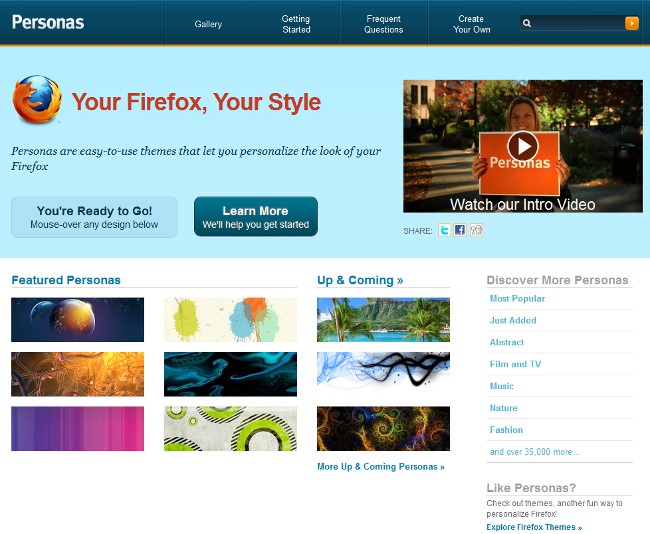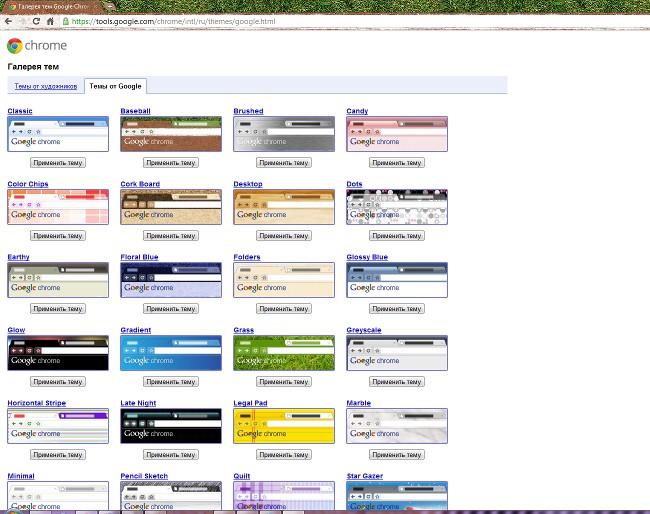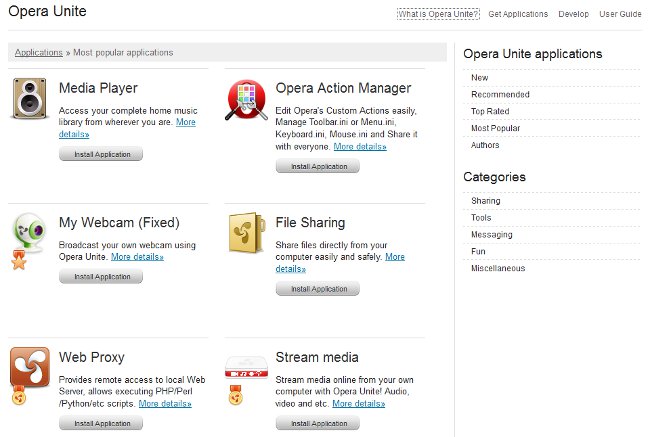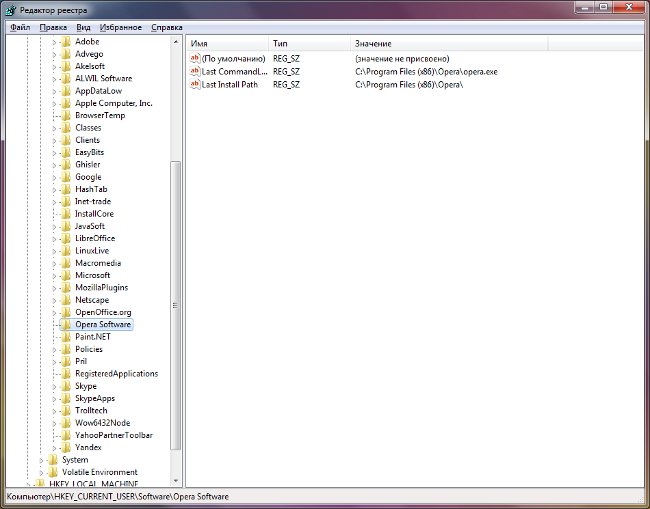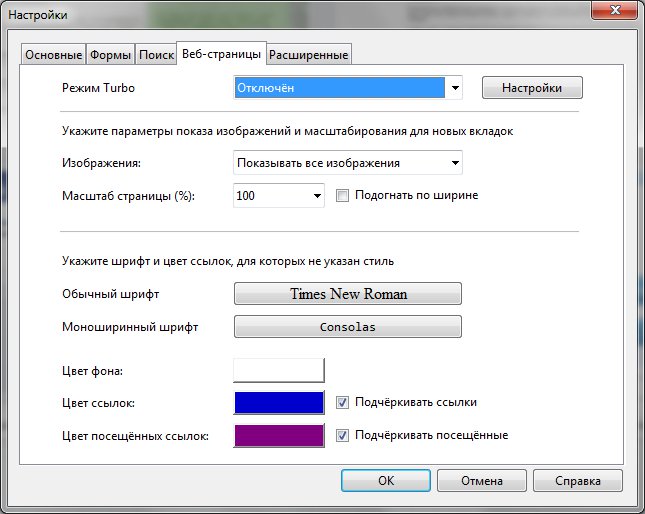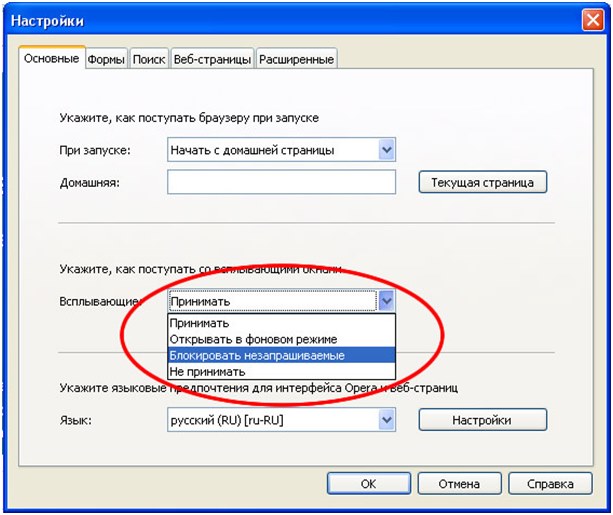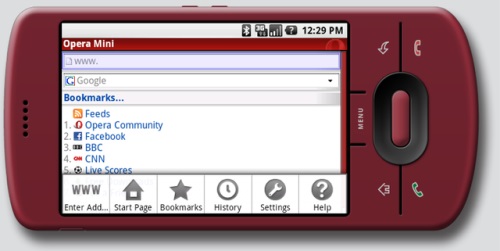Opera-teemat: miten asentaa?
 Kehittyneet käyttäjät eivät ole vaativiavain ohjelmien toimivuus, mutta myös niiden ulkonäkö. Ja ei ole yllättävää: jos henkilö sanoo viettevän paljon aikaa Internetissä, hän haluaa, että hänen selaimensa on miellyttävä silmään. "Koristele" selaimen avulla voit luoda teemoja (nahat). Tässä artikkelissa, miten teemoja asennetaan Oopperalle.
Kehittyneet käyttäjät eivät ole vaativiavain ohjelmien toimivuus, mutta myös niiden ulkonäkö. Ja ei ole yllättävää: jos henkilö sanoo viettevän paljon aikaa Internetissä, hän haluaa, että hänen selaimensa on miellyttävä silmään. "Koristele" selaimen avulla voit luoda teemoja (nahat). Tässä artikkelissa, miten teemoja asennetaan Oopperalle.Valtava määrä Internet-sivustoja tarjoaasen käyttäjät lataavat Opera-teemoja. Mutta kaikkia näitä sivustoja ei voi luottaa. Tietenkin niiden joukossa on todella sivustoja, jotka tarjoavat laajan valikoiman kauniita nahkoja. Mutta on myös huijaus sivustoja, eikä teema suunnittelu, virus, joka liukuu sinut tai vaatii sinua lähettämään tekstiviestin lyhyen numeron saada linkkiä ladata. Siksi on turvallisempaa asentaa Opera-teemoja käyttämällä itse selaimen toimintoja.
Miten löydän ja asennan Opera-teeman? Pääset aloittamaan projektinhallinnan. Voit tehdä tämän kahdella tavalla:
Napsauta Valikko-painiketta ja valitse Ulkoasu-vaihtoehto.
käytä pikanäppäimiä Shift + F12.
Suunnittelun ikkuna avautuu. Tarvitset Teemat-välilehti (se toimii oletuksena). Todennäköisesti ehdotettujen aiheiden joukko on hyvin vähäinen. Voit tietenkin "leikkiä" tavallisilla teemoilla, vaihtamalla värimallia ja kuvakkeiden kokoa. Yleensä tällainen värimallit: järjestelmä, kultainen, hiekka, viidakko, meri, sininen, indigo, violetti, karmiininpunainen, punainen.
Mutta entä jos Oopperan standardi teemat eivät sovi sinulle? Voit ladata uusia nahkoja Operaille ja asentaa suoraan asetusten asetusten ikkunasta. Voit tehdä tämän valitsemalla vaihtoehdon Etsi aiheet ikkunan yläreunasta Asennetut teemat -vaihtoehdon sijasta. Aihehaun ikkuna avautuu, on neljä välilehteä:
suosittu;
uusi;
suositeltava;
paras.
Voit vaihtaa välilehtien välillä ja tarkastella suositeltuja aiheita. Jokainen teema on mukana kuvakaappauksessa (joten voit arvioida sen ulkoasua asettamatta sitä) ja lyhyitä tietoja: tekijän lempinimi, luokitus (viiden pisteen asteikolla),kuvaus ja linkki arvosteluihin. Jos napsautat tätä linkkiä, avautuu sivu, jossa on täydellinen kuvaus Opera-teeman ja käyttäjän arvostelujen selaimen virallisilla verkkosivuilla.
Jos haluat asentaa suosikkiteeman, napsauta kuvauskuvan tai teeman kuvakaappauksen Lataa-painiketta. Selaimesi lataa teeman ja "kokeile sitä". Sinua pyydetään soveltamaan tätä teemaa ja tallentamaan se levylle. Jos pidät selaimestasi uuden teeman tavoin, valitse Kyllä. Jos päätät löytää jotain mukavampaa - napsauta Ei.
Teemojen avulla voit muuttaa selaimesi ulkoasua lähes tunnistamattomaksi ja jopa "peittää" Opera-sovelluksen toisella selaimella - esimerkiksi Google Chrome tai Internet Explorer. Muista kuitenkin, että kaikki Opera-teemat eivät ole yhteensopivia selaimen uusimpien versioiden kanssa. Yleensä ihon yhteensopivuus on luettavissa Opera-sivuillaan (miten pääset siihen, kirjoitimme edellä).
Joissakin selaimen "kokoonpanoissa"(esimerkiksi Opera AC), on riittävän suuri määrä ennalta määritettyjä teemoja. Mutta "kokoonpanot" on vaihtoehto amatöörille. Joku haluavat runsaasti vaihtoehtoja ja "chips", ja joku ajattelee, että ne ovat hitaampia ja huonompi kuin "puhdas" selain. Jos vielä päätät kokeilla "rakentaa", muistutamme, että latauspakettia ei saa ladata epäilyttävistä sivustoista.
Kuten näette, Oopperan itse-asennus teemat ovat melko yksinkertaisia. Pääongelma on valita paras aiheehdotettu monimuotoisuus. Ja jos haluat toisen selaimen, saatat löytää hyödyllisiä artikkeleita, jotka koskevat teemojen asentamista Mozilla Firefox 4.0 tai Google Chrome.